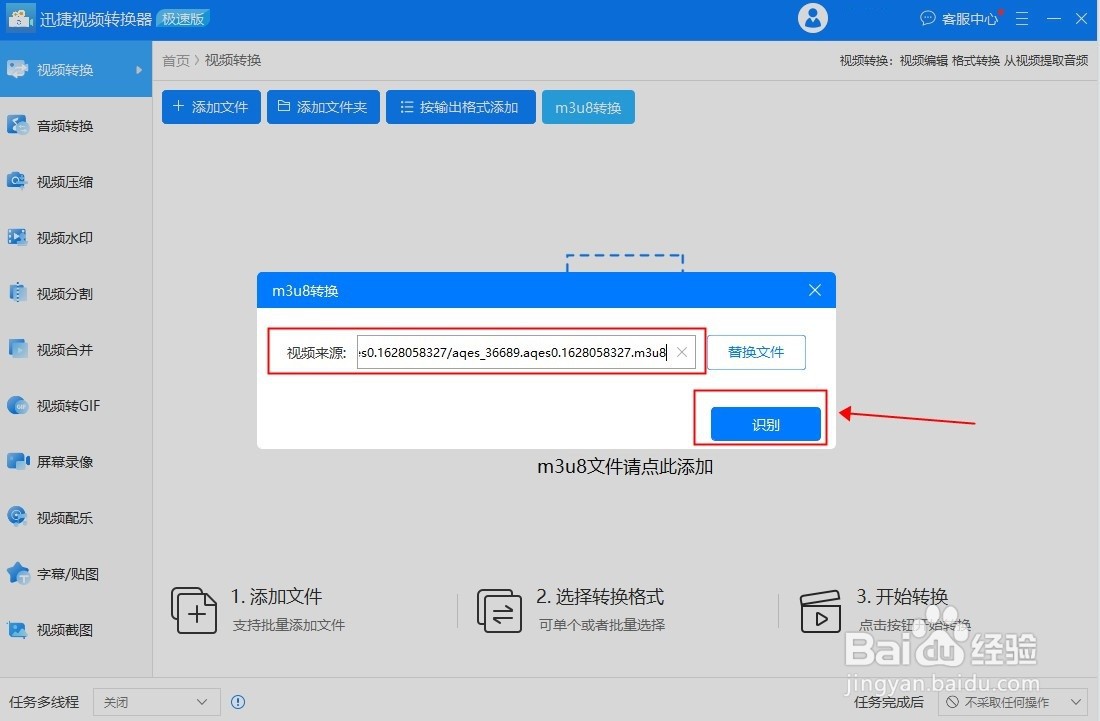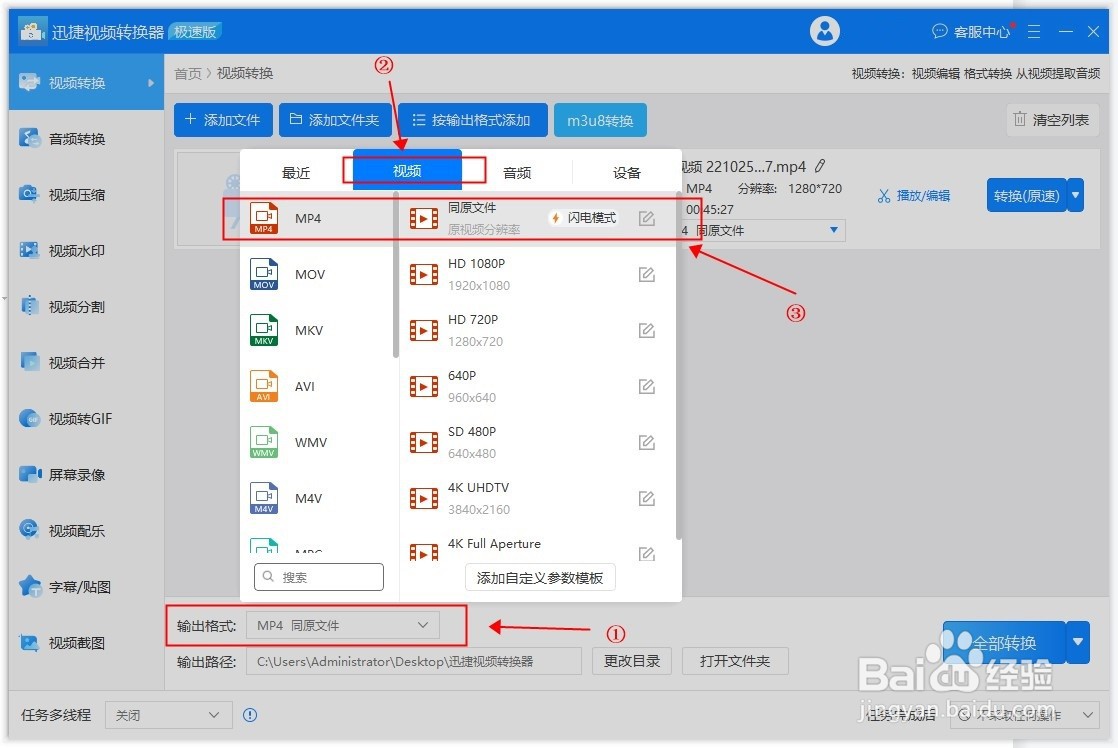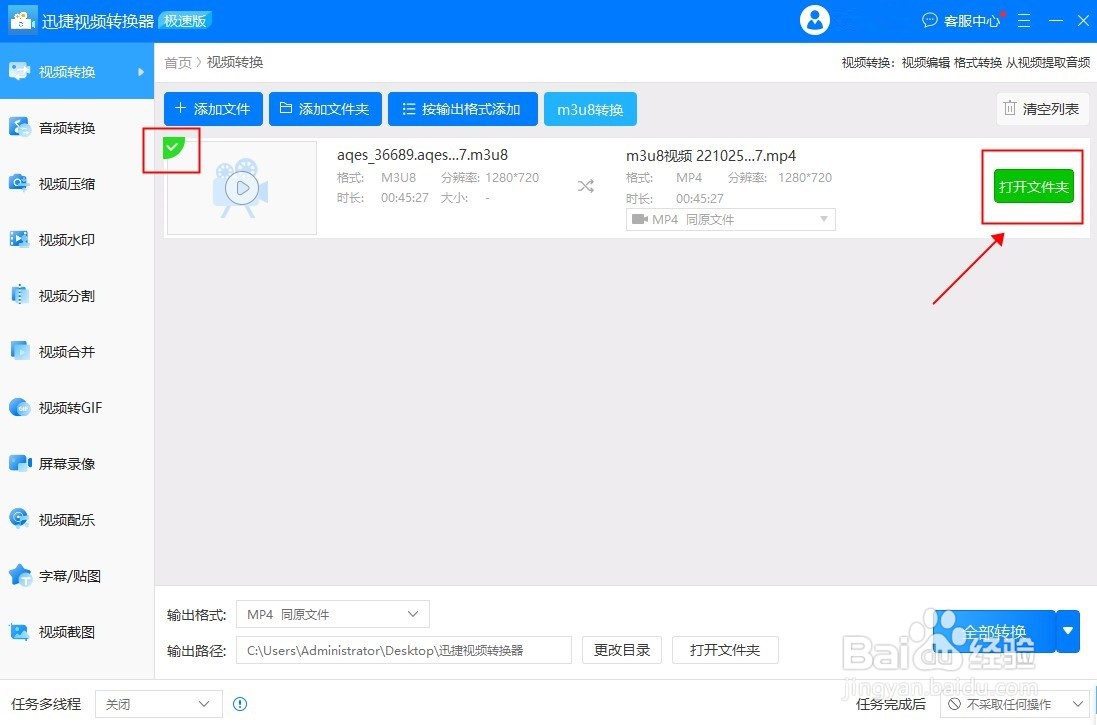m3u8视频怎么转成mp4
1、第一步打开软件,在首页看到【视频转换】版块,点击进入。
2、第二步可以看到页面上有【m3u8文件请点此添加】字样,鼠标单击这段文字,会出现弹窗,在视频来源中输入m3u8视频地址(该地址需要在播放视频的网页中得到)点击【识别】,点击【确定】。
3、第三步跳转到一个新页面,在左下角找到【输出格式】并点击,找到【视频】设置为【mp4同源文件】。
4、第四步视频格式设置好了之后点击右下角【全部转换】。一般四十五分钟的原视频需要等待一分钟左右,屏幕上会出现绿色的【打开文件夹】说明转换成功了,点击打开就能在电脑上找到已经转为mp4格式下载好的视频了。
声明:本网站引用、摘录或转载内容仅供网站访问者交流或参考,不代表本站立场,如存在版权或非法内容,请联系站长删除,联系邮箱:site.kefu@qq.com。
阅读量:29
阅读量:92
阅读量:53
阅读量:39
阅读量:63